@media(min-width:0px){}Unter Windows 11 können Sie den Standard-Screenshot-Ordner über die Registerkarte „Speicherort“ in den Ordnereigenschaften in ein beliebiges anderes Laufwerk oder einen anderen Ordner ändern. Diese Anleitung zeigt Ihnen, wie es in einfachen Schritten geht.
Jedes Mal, wenn Sie unter Windows 11 einen Screenshot machen, wird dieser standardmäßig im Ordner „Screenshots“ in Ihrem Home-Ordner gespeichert. Der genaue Speicherort des Standard-Screenshots-Ordners unter Windows 11 ist „C:\Benutzer\Benutzername\Bilder\Screenshots“. Wenn Sie ändern möchten, wo Screenshots gespeichert werden, d. h. den Screenshot-Ordner ändern möchten, können Sie dies tun, indem Sie die Screenshots verschieben Ordnerspeicherort auf das Laufwerk oder den Ordner Ihrer Wahl. Beispielsweise möchten Sie möglicherweise den Screenshot-Ordner von Laufwerk C auf ein anderes Laufwerk ändern, damit Ihre Screenshots auch dann nicht verloren gehen, wenn Sie Windows 11 zurücksetzen oder neu installieren.
@media(min-width:0px){}
Das Gute ist, es ist ziemlich einfach. Befolgen Sie ohne weitere Umschweife die unten beschriebenen Schritte, um den Screenshot-Ordner unter Windows 11 zu ändern.
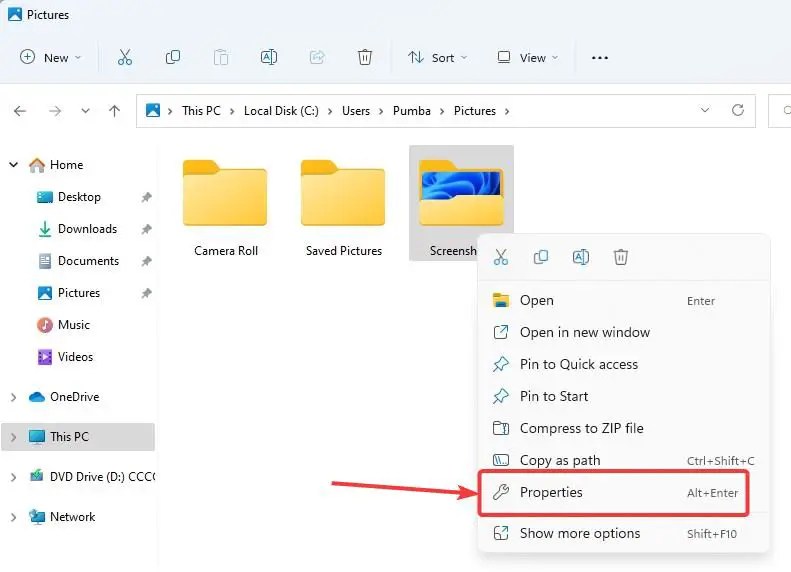
Screenshots-Ordner unter Windows 11 ändern
Um den Standardspeicherort für Screenshots-Ordner unter Windows 11 zu ändern, führen Sie die folgenden Schritte aus:
Öffnen Sie den Datei-Explorer.Gehen Sie zum Ordner „C:\Benutzer\Benutzername\Bilder“ (ersetzen Sie den Benutzernamen). Klicken Sie mit der rechten Maustaste auf den Ordner Screenshots. Wählen Sie die Eigenschaften-Option. Navigieren Sie zur Registerkarte Speicherort. Klicken Sie auf die Schaltfläche Verschieben. Wählen Sie einen Ordner aus, in dem Sie die Screenshots speichern möchten, und klicken Sie auf Ordner auswählen. Klicken Sie auf die Schaltfläche Übernehmen. Drücken Sie auf die Schaltfläche Ja. Damit wird der standardmäßige Screenshots-Ordner unter Windows 11 geändert >.
Sehen wir uns diese Schritte im Detail an:
Öffnen Sie zunächst den Datei-Explorer auf Ihrem System. Sie können auf das Datei-Explorer-Symbol in der Taskleiste klicken oder die Tastenkombination Windows-Taste + E drücken. Sobald es geöffnet ist, gehen Sie zum Ordner „C:\Benutzer\Benutzername\Bilder“. Vergessen Sie nicht, „Benutzername“ durch Ihren tatsächlichen Benutzernamen zu ersetzen.@media(min-width:0px){}
Suchen Sie in diesem Ordner den Ordner Screenshots und klicken Sie mit der rechten Maustaste darauf. Wählen Sie „Eigenschaften“ aus dem Kontextmenü.
@media(min-width:0px){}
Dadurch wird das Fenster mit den Ordnereigenschaften geöffnet. Navigieren Sie hier zur Registerkarte „Standort“ und klicken Sie auf die Schaltfläche „Verschieben“. Dadurch können Sie diesen Ordner in einen anderen Ordner Ihrer Wahl verschieben.
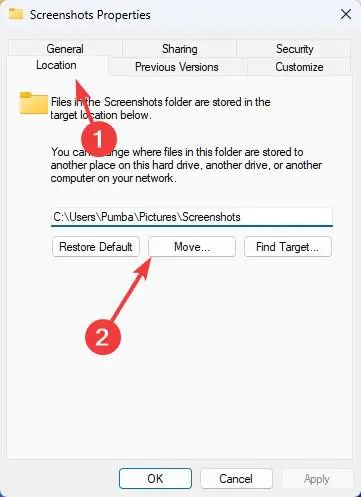
Wählen Sie nun den Ordner aus, in dem Sie die Screenshots speichern möchten. Wenn Sie möchten, können Sie an Ihrem Wunschort ein neues erstellen und auswählen. Klicken Sie nach der Auswahl auf die Schaltfläche „Ordner auswählen“.
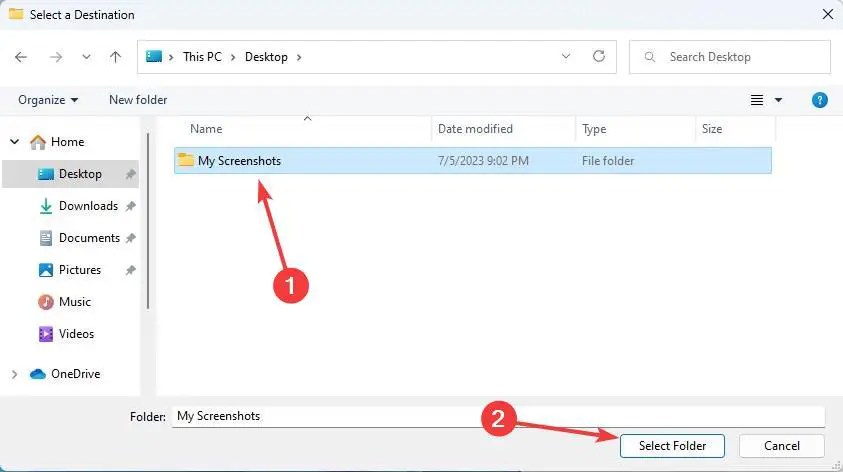
Klicken Sie im Fenster mit den Ordnereigenschaften auf die Schaltfläche „Übernehmen“ und „OK“.
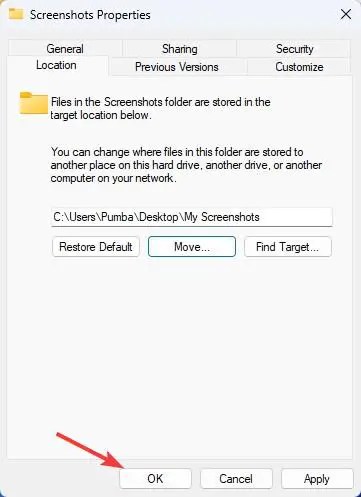
Diese Aktion zeigt eine Eingabeaufforderung an, in der Sie gefragt werden, ob Sie Dateien vom alten Speicherort an den neuen Speicherort verschieben möchten. Klicken Sie auf die Schaltfläche „Ja“.
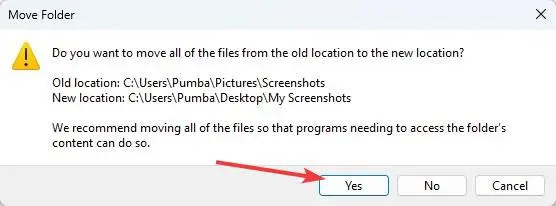
Das ist es. Damit haben Sie den Standard-Screenshots-Ordner unter Windows 11 geändert.
Ich hoffe, diese einfache und unkomplizierte Windows 11-Anleitung hat Ihnen geholfen.
Wenn Sie nicht weiterkommen oder Bedarf haben Wenn Sie Hilfe benötigen, senden Sie mir eine E-Mail. Ich werde versuchen, so viel wie möglich zu helfen.
Verwandte Windows-Anleitungen: